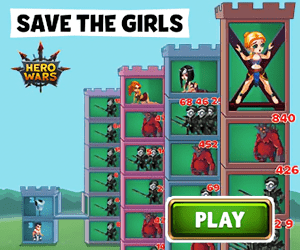如果您有连接到 Windows 11 电脑的音频输出设备,而您不想向其输出声音,则可以在设置中禁用它,而无需在 Windows 中将其卸载就是这样

首先,您需要在 Windows 设置中打开声音选项为此,请按键盘上的 Windows+i 并导航至系统 gt, 声音或者,您可以右键单击任务栏中的扬声器图标,然后选择声音设置
当设置打开到声音页面时,找到顶部附近的输出部分,然后单击要禁用的音频输出设备旁边的侧向插入符号。
在声音设备的属性页面上,查看常规部分并找到音频选项,其下方显示允许应用程序和 Windows 使用此设备获取音频单击它旁边的不允许按钮
声音设备已被禁用——无需访问设备管理器如果您关闭设置并稍后再次重新打开,您会注意到已禁用的设备将不再列在系统gt,声音页面的输出部分要重新启用设备,请按照下面列出的说明进行操作
如何在 Windows 11 中重新启用声音设备
要重新启用您使用上述方法禁用的声音设备,您需要在设置中采用稍微不同的方法首先,右键单击任务栏右下角的扬声器图标,然后选择声音设置
Windows 设置将打开到系统 gt, 声音向下滚动页面,直到找到高级部分单击所有声音设备
在输出设备列表中,单击您要重新启用的声音设备。
在设备的属性页面的音频下,单击允许按钮。北京时间2月8日早间消息,据报道,微软早前开发AR头戴设备进入混合现实市场,但微软的混合现实业务正经历重大技术转型,将不会像现有的HoloLens头显那样继续依赖自家的Windows操作系统。。
之后,声音设备将重新启用,并再次显示在靠近页面顶部的系统 gt, 声音中的输出设备列表中。快乐聆听!
。声明:本网转发此文章,旨在为读者提供更多信息资讯,所涉内容不构成投资、消费建议。文章事实如有疑问,请与有关方核实,文章观点非本网观点,仅供读者参考。
最近更新
- 在谷歌的时间水晶突破后,Alphabet2022-04-21
- VR中的“临场感”是什么,为什么如此重要2022-04-21
- 中国铁塔采购室分系统与医疗设备间干扰共存2022-04-21
- 中国移动2022年Q1营收2273亿元,2022-04-21
- 中国联通魏文豪:“三管齐下”助力新型数据2022-04-21
- V观财报|一季度净利骤降85%!塔牌集团2022-04-21
- iPhone15可能没有实体SIM卡槽2022-04-21
- Facebook版主新年假期后没有发工资2022-04-21
- 嘉环科技公布网上中签结果,中签号码共682022-04-21
- 新型数据中心研讨会暨《数据中心白皮书202022-04-21